 NHK for Schoolを使いこなす!プレイリストの作り方・使い方
NHK for Schoolを使いこなす!プレイリストの作り方・使い方
「次は授業でこの動画とあの動画を使いたい」「時間があるときにもう一度見直したい・・・」
そんなときにぴったりなのがプレイリスト機能です。
プレイリストの作り方
プレイリストページから作る
まずは、画面右上にあるボタンを押して、プレイリストページにアクセスしましょう。
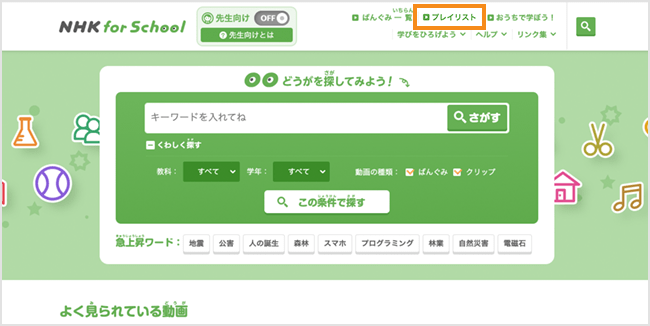
見つからない場合は

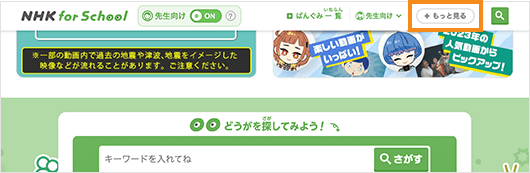

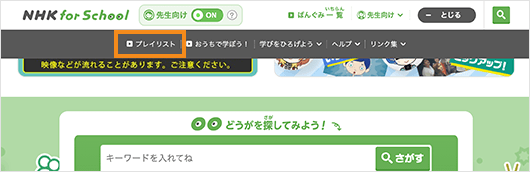
次に

「あとで見る」プレイリストを作って、とりあえず気になる動画を入れておき、後で整理するのに使うと便利です。1つのプレイリストには、動画を100本まで登録できます。また、作ったプレイリストは、削除しない限り保存されますが、保存できる容量や期限はご使用のブラウザによって異なります。
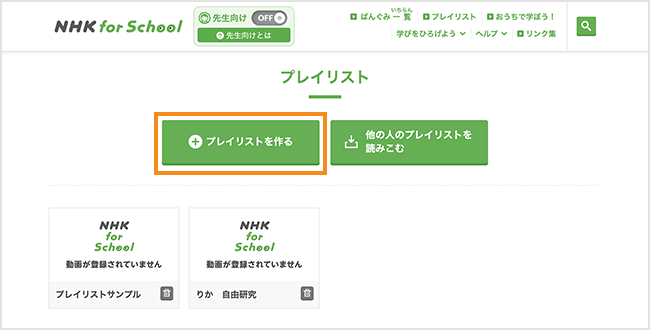
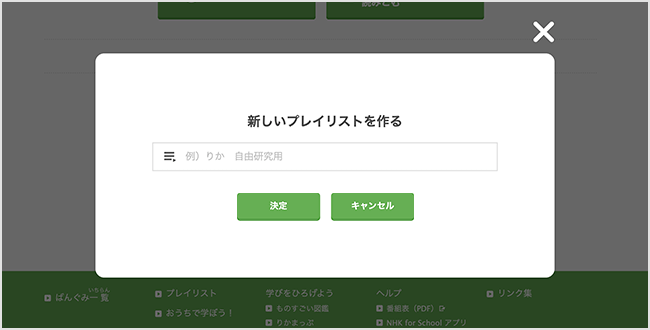
プレイリストに動画を入れよう
プレイリストを作ったら、プレイリストに入れる動画を探してみましょう。
動画再生ページの下の方にある


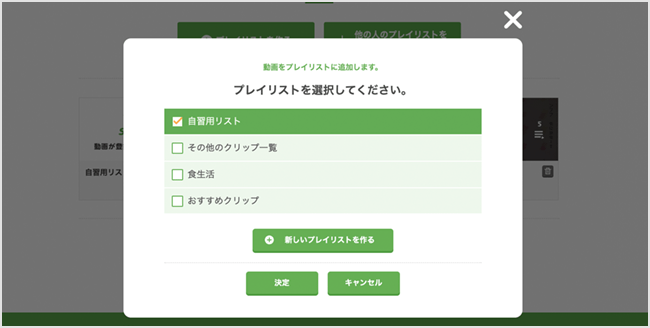
プレイリストから動画を削除したいときは、

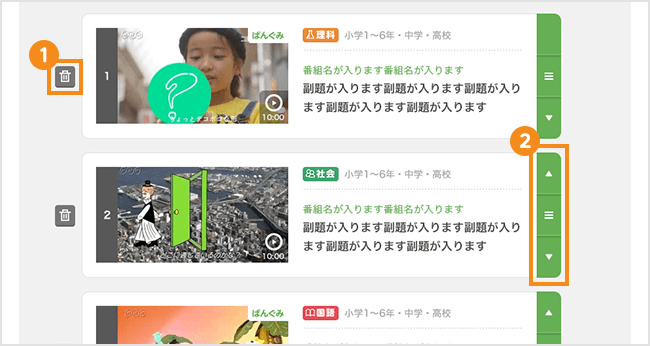
動画を登録したいと思ったときに、入れたいプレイリストがなかったら、
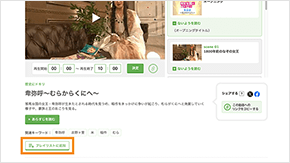
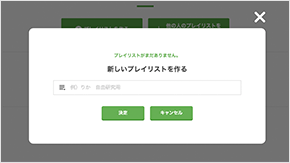
作ったプレイリストを公開しよう
作ったプレイリストを「公開」すると、自分で使うだけでなく、友だちや先生に共有することができます。


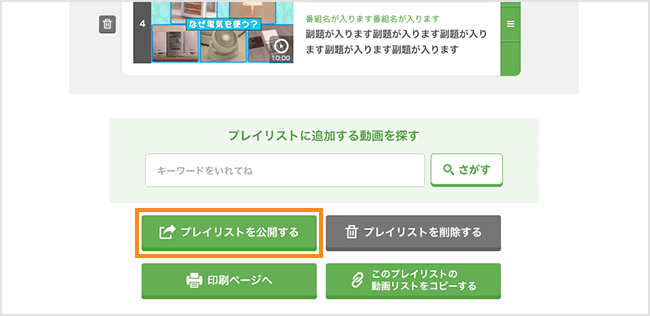
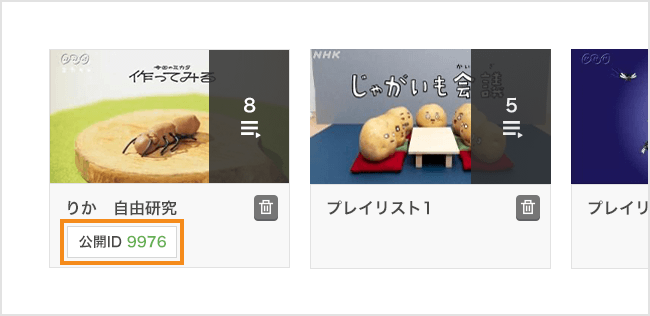
・公開用IDはプレイリストページに表示されるので、忘れてしまっても大丈夫です
・公開中のプレイリストを編集することはできません。また1回の公開期間は30日です。
友だちや先生が作ったプレイリストを読み込もう
プレイリストページで
プレイリストの名前は引き継がれないため、自分で入力しましょう。
(例)〇〇さんのSDGs気候変動プレイリスト

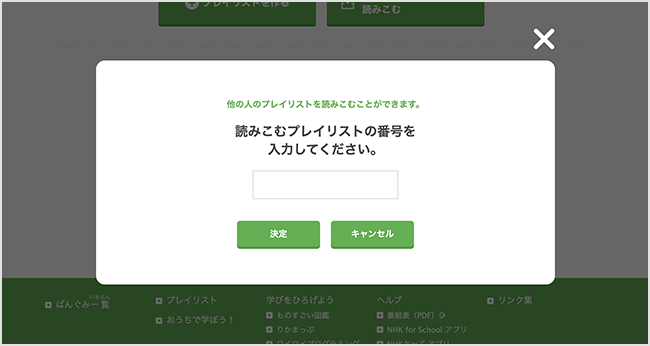
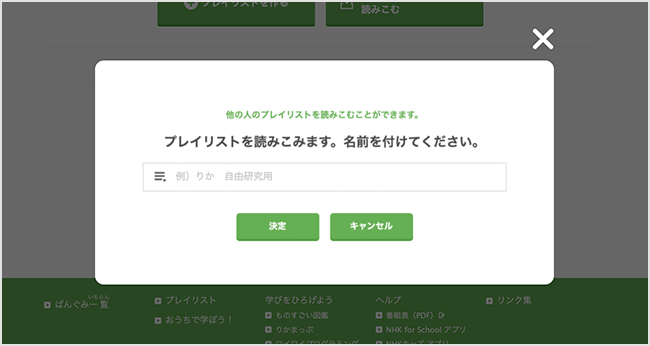
学びを広げたり、深めたりするのに、プレイリスト機能を、ぜひご活用ください。
